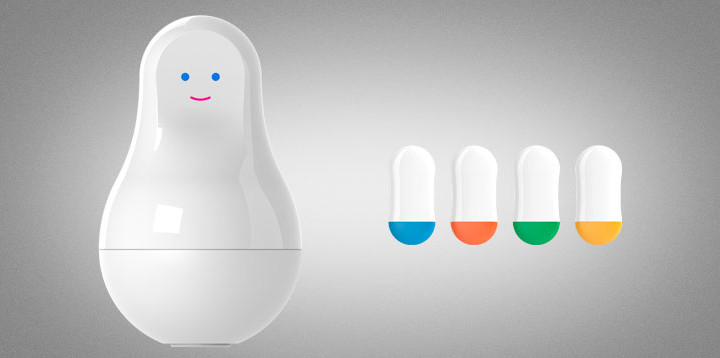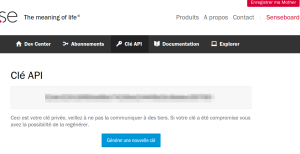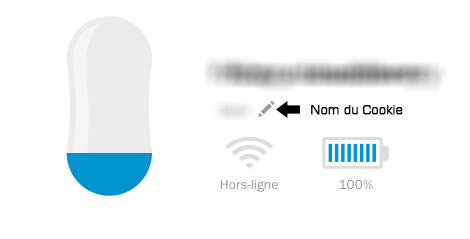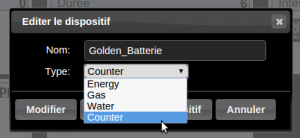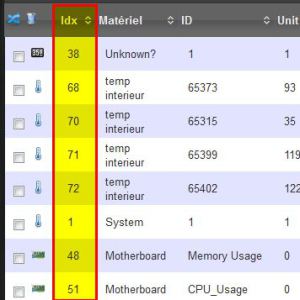Les créateurs du lapin connecté bien connu ont développé une nouvelle invention nommée « Mother » et accompagnée de petits « cookies ».
On dirait un croisement entre un barbapapa et une poupée russe.
Le site « les numériques » nous dit que :
Mother, cette véritable « mère juive », comme s’en amuse son créateur, est à la tête d’une famille de petits capteurs connectés baptisés Motion Cookies. Polyvalents, ceux-ci sont paramétrables. Le principe repose sur l’interrogation : « Qu’est-ce qui est important pour moi en ce moment ? » Tout comme les réponses à cette question, la programmation des tâches est multiple et modulable.
Sécurité, santé, bien-être… Sen.se promet aux utilisateurs d’inventer la vie connectée dont ils ont envie, transformant les Cookies en podomètre connecté, thermomètre, outil de vérification… Quelle distance ai-je parcourue aujourd’hui ? Combien de calories ai-je dépensées ? Mes enfants sont-ils bien rentrés de l’école ? Se sont-ils soigneusement brossé les dents ? Quelqu’un est-il entré chez moi ? Si oui, à quelle heure ? Toutes les activités sont enregistrées et délivrées en temps réel.
source http://www.lesnumeriques.com/objet-connecte/mother-p18525/test.html
Vous pouvez assister à démo publicitaire sur le site web de référence https://sen.se/store/mother/
Le fonctionnement de cette solution est le suivant : chacun des cookies envoie à intervalles réguliers (?) ses infos de geoloc, température, présence…, à sa ‘mère’ qui elle même retransmet cela sur le site sen.se en mode cloud.
Ainsi on peut suivre individuellement chaque cookie, sa présence, ses paramètres…
On peut imaginer de tels de scénarios :
Je rentre à la maison, il fait nuit dehors, les lumières s’allument, mais si il fait jour j’ouvre les volets.
ou
Si aucune personne n’est détectée dans la maison, on active le mode alarm.
Ce qui va nous occuper ici sera la connexion de Mother à notre plate forme préférée de domotique. Pour cela allons devoir interroger l’API de sen.se pour récupérer les données individuelles de chaque capteur-cookie.
Vous trouverez plus loin un lien sur script python destiné à cet usage. Ce script ne récupère les données QUE POUR 1 seul COOKIE.
Donc si vous envisagez de gérer plusieurs cookies dans Domoticz, il faudra recopier le script sous un nom différent et faire les paramètrages des widgets Domoticz dans chaque script.
N.B : Il existe une bibliothèque spécifique python sense dans un github. J’ai fait le choix de ne pas l’utiliser car autant l’API sen.se est bien décrite et documentée que cette bibliothèque est pauvre en littérature.
Nous partirons du fait que l’installation est fonctionnelle, que le compte est crée chez sen.se, les capteurs et la mère associés correctement à votre compte comme décrit dans le mode opératoire fourni avec votre achat.
Récupération des identifiants sen.se.
La clé d’API.
Toute l’interrogation du cloud sen.se se base sur des échanges sécurisés en https par le biais d’un identifiant unique nommé « Clé API ».
Rendez vous à l’adresse : https://sen.se/board/, connectez vous à votre compte, utilisez maintenant le menu en haut à droite pour accéder au menu « Développeur » puis « Clé d’API ».
Copiez cette clé par un clic droit.
Les cookies
Chaque cookie envoie donc ses données via Mother au board sen.se.
Nous aurons besoin du nom du cookie pour interroger les données lui appartenant.
Allez récupérer le nom dans le menu du bas « Things-Mes objets » ou via ce lien https://sen.se/devices/
Attention : Notez bien les espaces, majuscules/minuscules.
Les données envoyées par les cookies
A l’adresse https://sen.se/api/docs/v2/events/# nous voyons que de nombreuses données sont disponibles.
Certaines sont liées à Mother, d’autres à chacun des cookies.
Le script python dans son état actuel récupère pour un cookie donné les paramètres suivants :
- Temperature : https://sen.se/api/docs/v2/events/#temperature la valeur récupérée est en degré Celsius.
- Battery : https://sen.se/api/docs/v2/events/#battery la valeur est en milliVolts.
- Alert : (Détection mouvement) : https://sen.se/api/docs/v2/events/#alert, on récupère une ‘intensité’ (de mouvement j’imagine) sans unité , je n’ai pas d’ordre de grandeur de cette valeur.
- Presence : Présence de ce cookie auprès de sa mère. https://sen.se/api/docs/v2/events/#presence la valeur 200 est renvoyée si il est à proximité, 404 si il est hors de vue durant 2 minutes et 201 lorsque le cookie est proche mais n’est pas relié à sa mère (les données ne sont alors pas transmises au cloud sen.se)
- Motion : mesure de « secouage™ » du cookie (lavage de dents, sommeil…) https://sen.se/api/docs/v2/events/#motion 3 paramètres sont lus : « numberMovements », « durationSeconds » , « avgIntensity » et affectés à Domoticz pour l’usage qui vous conviendra dans 3 widgets.
Vous constatez que au total ce sont 7 paramètres maximum que l’on récupère PAR COOKIE.
Configuration de Domoticz
On a vu qu’au maximum chaque cookie peut envoyer 7 paramètres différents. Il nous faudra donc 7 widgets dans Domoticz.
Respectez les types de widget demandés ci dessous, car le script python s’attend à trouver tel type pour la batterie, tel autre pour la présence et ne saura pas écrire dans le widget si vous ne l’avez pas créé avec le bon type.
Nous créerons les widgets en tant que « capteur virtuel » : mode opératoire ici https://easydomoticz.com/detection-de-presence-basee-sur-ip#virtual_dev/
Alors c’est parti :
- Temperature : ici ça coule de source vous créerez un capteur virtuel temperature.
- Battery : capteur compteur de type counter. Il existe bien un type de capteur « Voltage » dans Domoticz mais l’API n’est pas documentée pour son utilisation JSON.
- Alert : capteur compteur de type counter.
- Presence : Nous utilisons ici un simple interrupteur pour indiquer On : présence ou Off: absence du cookie. Le troisième état (Not Linked : en vue de Mother mais pas lié à elle !) n’est pas géré. Knox, heureux possesseur d’une Mother nous communique un pack d’icônes prêt à l’emploi destiné à illustrer l’état du switch de Présence du cookie, utilisez ce lien (https://easydomoticz.com/scripts/Cookies.zip) pour télécharger le pack complet.
- Motion : Cet événement nous donne 3 valeurs : « numberMovements » , « durationSeconds » , « avgIntensity » que nous afficherons au travers de compteurs « counter »
Les compteurs sont tous des « counter »
Ce type « Counter » ne peut être changé que depuis de menu des « Mesures »
Lorsque vous allez ajouter vos capteurs virtuels depuis le menu des « Dispositifs » par la flèche verte et que le nom vous est demandé pensez à nommer correctement le widget car vous serez amené à avoir le même paramètre pour plusieurs cookies.
Si j’ajoute la batterie pour le cookie nommé « Golden eye » je nomme mon widget « Golden_batt », la température « Golden_temp, « Golden_number », « Golden_seconds », « Golden_intesite », pour les 3 paramètres de motion (c.f. ci-dessus)
Les widgets du cookie « Smooth avocado » seront « Smooth_batt », « Smooth_temp » et vous avez compris.
Depuis le menu des dispositifs Domoticz, notez les idx que vous voulez gérer.
Je vous laisse digérer tout cela et on se prépare pour la prochaine étape du script python.
De la lecture technique concernant l’API ici https://sen.se/developers/documentation/ et aussi ici https://sen.se/developers/browse/
Merci à Knox du forum pour sa demande initiale, sa participation aux tests et sa relecture attentive.
Bonus : Knox nous remet un pack d’icônes
prêt à l’emploi destiné à illustrer l’état du switch de Présence du cookie, utilisez ce lien (https://easydomoticz.com/scripts/Cookies.zip) pour télécharger le pack complet et celui ci (https://easydomoticz.com/un-outil-pour-ajouter-nos-icones-domoticz-custom-icons/#icones_envoi) pour un mode d’emploi sur l’ajout de set d’icônes (Réglages/Plus d’options/Icônes Personnalisées)
L’article suivant se trouve ici https://easydomoticz.com/mother-cookies-sen-se-integration-dans-domoticz-2eme-partie/